لعبة Command & Conquer: Generals هي واحدة من ألعاب الاستراتيجية الشهيرة التي حققت شعبية كبيرة بين عشاق الألعاب في جميع أنحاء العالم. تقدم اللعبة تجربة حماسية ومثيرة للاعبين الذين يتنافسون في بناء قواعدهم وجيوشهم للفوز بالمعارك ضد خصومهم. ومع ذلك، مثل كل لعبة، تواجه Command & Conquer: Generals بعض المشاكل التقنية والتوازنية التي قد تؤثر سلباً على تجربة اللاعبين وتقلل من متعتهم وتخفض من جودة اللعبة بشكل عام، وفي هذه المقالة نسنتعمق سوياً في مشاكل لعبة جنرال وكيفية حلها من جذورها.
لحل هذه المشاكل وضمان تجربة لعب ممتعة ومثيرة لجميع اللاعبين، برجاء متابعة المقالة والتركيز مع كل مشكلة وكل حل كذلك، من أجل القضاء على أي عيوب أو أخطاء مزمنة تؤرق بال اللاعبين والاستمتاع بتلك اللعبة الاستراتيجية في أجواء مثالية.
لمحة عن لعبة جنرال زيرو اور

قبل التعمق في مشاكل لعبة جنرال، يجب أولاً أن نعرف لمحة عن لعبة جنزال زيرو اور لمعرفة ما الذي ينتظرنا بالتحديد. تعد لعبة Generals Zero Hour هي الجزء السابع في سلسلة الألعاب الاستراتيجية Command & Conquer: Generals التي أصدرتها شركة EA. تم إزاحة الستار عن اللعبة في عام 2003 وحققت نجاحاً كبيراً بين عشاق الألعاب الاستراتيجية حول العالم. تقدم اللعبة مزيجاً مثالياً من الحروب الاستراتيجية والتكتيكات العسكرية، حيث يتنافس اللاعبون في بناء قواعدهم وجيوشهم، وتطوير استراتيجياتهم للفوز في المعارك ضد خصومهم.
Generals Zero Hour تضيف عناصر جديدة ومثيرة نحبها كثيراً في تلك السلسلة، مثل زيادة عدد الوحدات والقدرات المتاحة للاعبين، وتقديم ثلاثة فصائل جديدة هي الصين والولايات المتحدة والإرهابيين، كل منها يتمتع بقدرات ووحدات فريدة تضيف تنوعاً كبيراً لتجربة اللعب. كما تقدم اللعبة مجموعة واسعة من الخرائط والمهام المتنوعة التي تضمن تحدياً مستمراً للاعبين واستمتاعهم بساعات من اللعب الممتع.
بالإضافة إلى ذلك، تتميز Generals Zero Hour برسوماتها الرائعة وتصميمها الصوتي الاستثنائي الذي يضيف الكثير إلى الجو الحماسي والمثير خلال اللعب. تعتبر اللعبة تحفة فنية في عالم الألعاب الاستراتيجية وتستحق التجربة لكل عشاق هذا النوع من الألعاب.
باختصار، Generals Zero Hour هي لعبة استراتيجية رائعة تجمع بين الحرب والتكتيكات العسكرية بشكل ممتع ومثير، وتقدم تجربة لعب مميزة ومبهجة للاعبين من مختلف الأعمار والاهتمامات.
_____
اقرأ أيضًا: لعبة جنرال زيرو الأصلية للكمبيوتر: حمّل آخر اصدار برابط مباشر
_____
أهم 10 مشاكل للعبة جنرال وطرق اصلاحها
لا تخلو أي لعبة من المشاكل والأخطاء، ولكن المهارة تكمن في اكتشافها في أسرع وقت والعثور على الحل السريع والفعال، في السطور أدناه سنُسلّط الضوء سوياً على أهم مشاكل لعبة جنزال وطرق اصلاحها.
لم يتم اكتشاف Zero Hour.
إذا كانت لديك مشكلة في عدم اكتشاف لعبة Zero Hour في Command & Conquer Generals، يمكنك محاولة الخطوات التالية لحل المشكلة:
- تأكد من تثبيت لعبة Zero Hour بشكل صحيح: قم بفحص المجلد الذي تم تثبيته فيه وتأكد من وجود جميع الملفات اللازمة.
- تحقق مما إذا كان لديك أي برامج مكافحة الفيروسات أو جدران نارية تعمل قد تمنع لعبة Zero Hour من العمل بشكل صحيح: ينصح بإعطاء اللعبة الإذن المطلوب للعمل بشكل طبيعي في برامج الحماية الخاصة بك.
- حاول تشغيل اللعبة كمسؤول: انقر بزر الماوس الأيمن على اختصار اللعبة ثم اختر “تشغيل كمسؤول” لمنحها الصلاحيات الكاملة للعمل على جهازك.
- تأكد من أن لديك أحدث تحديثات لعبة Command & Conquer Generals و Zero Hour: قد تحتاج إلى تحديث اللعبة للإصدار الأحدث لتجنب أي مشاكل تتعلق باكتشاف اللعبة.
- جرب إزالة وإعادة تثبيت لعبة Zero Hour: قم بإلغاء تثبيت اللعبة وحذف جميع الملفات ذات الصلة، ثم أعد تثبيتها من جديد. قد تساعد هذه الخطوة في تصحيح أي مشاكل في الملفات المعطوبة أو الناقصة.
- قد تحتاج أيضًا إلى التأكد من تحديث برنامج DirectX الخاص بك: قم بفحص الموقع الرسمي لـ Microsoft للحصول على أحدث إصدار متوفر وقم بتثبيته إذا لزم الأمر.
- إذا استمرت المشكلة، يمكنك البحث عن منتديات أو مجتمعات لعبة Command & Conquer Generals على الإنترنت للحصول على مساعدة إضافية من لاعبين آخرين قد واجهوا نفس المشكلة.قد تختلف الخطوات المحددة وفقاً لنظام التشغيل الذي تستخدمه وتكوين جهاز الكمبيوتر الخاص بك، لذا يُفضل البحث المحدد لمشكلتك عبر الإنترنت أو طلب دعم فني من المطور للحصول على إرشادات أكثر دقة وفعالية.
فشل تثبيت بعض الإصلاحات
إذا كنت تواجه مشكلة في فشل تثبيت بعض الإصلاحات في لعبة Command & Conquer، فإليك بعض الخطوات التي يمكنك اتباعها لمحاولة حل تلك المشكلة التي تعد من بين أبرز مشاكل لعبة جنرال:
- التأكد من أن نسخة اللعبة التي تستخدمها متوافقة مع الإصلاحات المُحدّثة: قد يكون هناك تحديثات معينة تكون متوافقة فقط مع إصدارات محددة من اللعبة.
- قم بالتحقق من أن جهاز الكمبيوتر الخاص بك يلبي متطلبات النظام للعبة والإصلاحات: بعض الإصلاحات قد تتطلب تحديثات لنظام التشغيل أو برامج إضافية مثل DirectX.
- قم بفحص الملفات المحفوظة للعبة للتأكد من عدم وجود ملفات تالفة أو مفقودة: يمكنك فعل ذلك عن طريق إعادة تنزيل الإصلاحات أو تحميل اللعبة بالكامل.
- إذا كنت تستخدم برامج مكافحة الفيروسات، تأكد من أنها لا تعترض عملية التثبيت وتحاول منعها: يمكنك تعطيل برامج الحماية مؤقتاً أثناء تثبيت الإصلاحات ومن ثم قم بتشغيلها مرة أخرى بعد الانتهاء.
- قد تحتاج إلى تشغيل اللعبة وتثبيت الإصلاحات كمسؤول، حيث يكون لديك صلاحية الوصول الكاملة لجهاز الكمبيوتر.
- في بعض الأحيان، يمكن أن يتعارض تثبيت إصلاحات من ألعاب أخرى مثبتة على جهاز الكمبيوتر: قم بإزالة أي برامج أخرى ذات صلة قد تتداخل مع عملية التثبيت.
إذا لم يكن لديك حظًا في حل المشكلة باستخدام الخطوات المذكورة أعلاه، يمكنك النظر في الحصول على دعم فني من فريق تطوير اللعبة أو الوكيل المسؤول عنها.
مشكلة الجرافيك في لعبة جنرال زيرو اور
لمعالجة مشكلة الجرافيك في لعبة جنرال زيرو اور، يمكنك اتباع بعض الخطوات التالية:
- تحديث برامج تشغيل بطاقة الرسومات: قم بزيارة موقع الشركة المصنعة لبطاقة الرسومات الخاصة بجهازك وتحقق من توفر التحديثات الأخيرة لبرامج التشغيل. قم بتنزيل وتثبيت أي تحديثات جديدة لتحسين أداء الرسومات.
- تعديل إعدادات الرسومات: قم بفتح قائمة إعدادات اللعبة وقم بتغيير الإعدادات الرسومية. قد تجرب تقليل جودة الرسومات أو تعديل الدقة أو تعطيل بعض الخيارات المتقدمة مثل الشادر (Shaders) أو تعديل مستوى التفاصيل لتحسين أداء اللعبة.
- قم بإيقاف برامج الخلفية: تأكد من إغلاق أي برامج آخرى قد تقوم بتشغيلها في الخلفية والتي قد تستهلك موارد الكمبيوتر وتؤثر على أداء اللعبة. قم بإيقاف أي برامج مزودة بخدمات تشغيل آلية أو برامج مكافحة الفيروسات التي قد تؤثر على الأداء.
- تحديث اللعبة: تأكد من تحديث لعبة General Zero Hour إلى أحدث إصدار. قد تقوم الشركة المطورة بإصدار تحديثات منتظمة تحسن أداء اللعبة وتعالج المشاكل الشائعة.
- إعادة تثبيت اللعبة: في بعض الأحيان، من الأفضل إزالة اللعبة بالكامل وإعادة تثبيتها. قد يتم تصحيح أي مشكلة قد تكون ناشئة عن تعطل أو تلف في الملفات.
إتباع هذه الخطوات يمكن أن يساعد في تحسين أداء الجرافيك في لعبة General Zero Hour. ومع ذلك، يجب الانتباه إلى أن أداء اللعبة قد يختلف بين الأجهزة والأخرى نظراً لاختلاف التكوينات والمواصفات الداخلية وما إلى ذلك. قد يتطلب حل المشاكل الأكثر تعقيداً الاتصال بالدعم الفني للشركة المطورة للحصول على دعم إضافي.
الإصدار المعين من برامج تشغيل الرسومات Intel غير متوافق مع اللعبة.
عندما يكون لديك الإصدار المعين من برامج تشغيل الرسومات Intel وهو غير متوافق مع لعبة General Zero Hour، يمكنك اتباع الخطوات التالية لحل المشكلة:
- تحديث برامج تشغيل الرسومات: قم بزيارة موقع Intel الرسمي وحدث برامج تشغيل الرسومات إلى أحدث إصدار متوفر. قم بتنزيل وتثبيت الإصدار الذي يدعم تشغيل لعبة General Zero Hour.
- تعديل إعدادات الرسومات: في بعض الأحيان، قد تكون هناك إعدادات في برنامج تشغيل الرسومات يمكن تعديلها لحل مشكلة عدم التوافق. قم بفتح برنامج إعدادات الرسومات الخاص بـ Intel واستعرض الإعدادات المختلفة، قد يكون هناك إعداد يمكن تغييره للتوافق مع اللعبة.
- اللعبة في وضع التوافق: جرب تشغيل لعبة General Zero Hour في وضع التوافق. انقر بزر الماوس الأيمن على اختصار اللعبة ثم اختر “خصائص”، بعد ذلك انتقل إلى علامة التبويب “التوافق” وحدد “تشغيل هذا البرنامج في وضع التوافق لـ” ثم حدد إصدار Windows المتوافق مع اللعبة.
- الحصول على إصدار قديم من برنامج تشغيل الرسومات: في حالة لا توجد إصدارات حديثة لبرنامج التشغيل تتوافق مع اللعبة، يمكنك محاولة تثبيت إصدارات سابقة من برنامج تشغيل الرسومات Intel. قم بزيارة موقع Intel وابحث عن الإصدارات القديمة وجربها لرؤية ما إذا كانت تعمل بشكل صحيح مع اللعبة.
- استشارة دعم المطور: في حالة استمرار المشكلة، يمكنك الاتصال بدعم المطور لعبة General Zero Hour ومشاركة مشكلتك معهم. قد يكون لديهم حلول أخرى أو تحديثات تخص هذه المشكلة المحددة.
من المهم ملاحظة أنه قد تكون هناك عوامل أخرى تؤثر في عدم التوافق بين برنامج تشغيل الرسومات ولعبة General Zero Hour، وقد تختلف الحلول حسب حالة كل لاعب. يجب دائماً التحقق من متطلبات النظام وتوصيات المطور قبل تشغيل اللعبة وتثبيت البرامج التشغيل.
مشكلة technical difficulties في لعبة جنرال
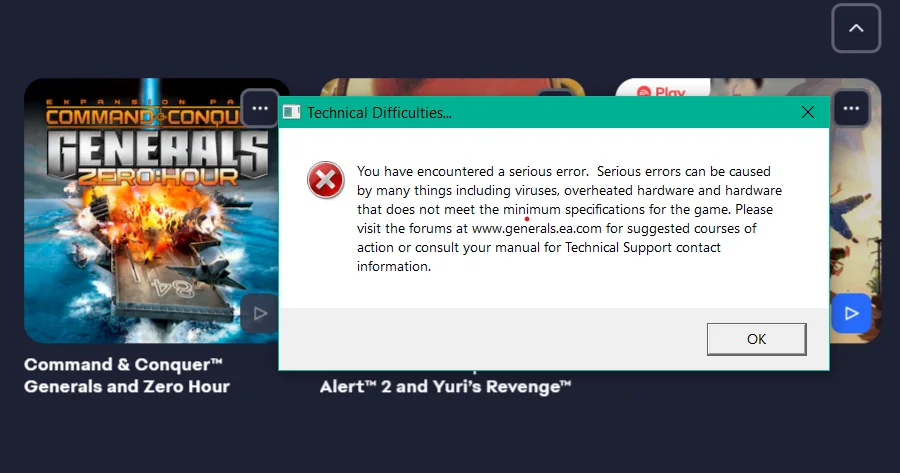
من أجل حل مشكلة technical difficulties في لعبة جنرال، يمكنك اتباع الخطوات التالية:
1. تحديث برامج التشغيل:
- تأكد من تحديث جميع برامج تشغيل جهاز الكمبيوتر الخاص بك، خاصةً برامج تشغيل كرت الشاشة و DirectX. يمكنك العثور على التحديثات على موقع الشركة المصنعة لجهاز الكمبيوتر الخاص بك أو على موقع Microsoft.
2. تشغيل اللعبة في وضع التوافق:
- انقر بزر الماوس الأيمن على ملف تشغيل اللعبة (exe) وحدد “خصائص”.
- انتقل إلى علامة التبويب “التوافق”.
- حدد “تشغيل هذا البرنامج في وضع التوافق لـ” واختر نظام تشغيل أقدم.
- جرّب أنظمة تشغيل مختلفة حتى تجد ما يناسب جهازك.
3. تشغيل اللعبة كمسؤول:
- انقر بزر الماوس الأيمن على ملف تشغيل اللعبة (exe) وحدد “تشغيل كمسؤول”.
4. تثبيت DirectX 8.1:
- في بعض الحالات، قد تحتاج إلى تثبيت DirectX 8.1 يدويًا. يمكنك تنزيل DirectX 8.1 من موقع Microsoft.
5. تعديل ملف options.ini:
- افتح ملف options.ini الموجود في مجلد اللعبة.
- ابحث عن السطر “VideoRenderer” وقم بتغييره إلى “D3D8”.
- احفظ الملف.
6. إعادة تثبيت اللعبة:
- إذا لم تنجح أي من الحلول الأخرى، فقد تحتاج إلى إعادة تثبيت اللعبة. تأكد من حذف جميع ملفات اللعبة ومجلداتها قبل إعادة التثبيت.
إتلاف مسار دليل تثبيت لعبتك في سجل Windows.
أحد أبرز مشاكل لعبة جنرال تعد مشكلة إتلاف مسار دليل التثبيت في لعبة Generals Zero Hour والتي تُعد شائعة للغاية من بين مشاكل لعبة جنرال الأخرى، يمكن أن تمنع اللعبة من التشغيل. تحدث هذه المشكلة عندما يكون مسار دليل التثبيت المسجل في سجل Windows خاطئًا أو تالفًا. لحل مشكلة إتلاف مسار دليل تثبيت لعبتك في سجل Windows، يمكنك اتباع الخطوات التالية:
- قم بفتح قائمة “ابدأ” على جهاز الكمبيوتر الخاص بك وابحث عن “تحرير السجل” أو “regedit”. انقر على النتائج المطابقة لفتح محرر السجل.
- أثناء استخدام محرر السجل، تصفح السجل إلى المسار التالي: HKEY_LOCAL_MACHINE\SOFTWARE\Microsoft\Windows\CurrentVersion\Uninstall
- في المفتاح “Uninstall”، ابحث عن مسار يتطابق مع اسم اللعبة أو المطور الخاص بها. قد يكون لديه اسمًا أو معرّفًا فريدًا.
- بمجرد العثور على المسار المناسب، قم بالنقر بزر الماوس الأيمن عليه واختر “حذف”. تأكد من تأكيد الإجراء عن طريق النقر على “نعم”.
- بعد حذف المفتاح، أغلق محرر السجل وأعد تشغيل جهاز الكمبيوتر الخاص بك.
بعد إجراء هذه الخطوات، يجب أن تتمكن من إعادة تثبيت اللعبة بشكل صحيح ودون مشاكل. إذا استمرت المشكلة، قم بالتأكد من أن لديك إصدار صحيح للعبة وتحقق من ملفات التثبيت للتأكد من عدم تلفها أيضًا.
اللعبة لا تعمل على ويندوز 8 و 10
إذا كانت لديك مشكلة في تشغيل لعبة Generals Zero Hour على أنظمة التشغيل ويندوز 8 أو 10 ، فإليك بعض الحلول التي قد تساعدك على حل أحد أبرز مشاكل لعبة جنرال:
- تحديث محرك DirectX: تأكد أن لديك أحدث إصدار من محرك DirectX المثبت على جهازك. يمكنك تنزيله وتثبيته من موقع Microsoft الرسمي.
- تشغيل اللعبة في وضع التوافق: قم بتشغيل اللعبة في وضع التوافق لنظام التشغيل السابق مثل ويندوز 7. يمكنك القيام بذلك بالنقر بزر الماوس الأيمن على اختصار اللعبة ، ثم اختر “خصائص” ومن ثم “توافق” وتحديد الخيار “تشغيل هذا البرنامج في وضع التوافق” واختيار نظام التشغيل المناسب.
- تحديث برامج التشغيل: تأكد من أن جميع برامج التشغيل الخاصة بجهازك محدثة إلى أحدث الإصدارات. قم بزيارة موقع المصنع الخاص بجهازك وتحقق من وجود تحديثات متاحة لبطاقة الرسومات وبطاقة الصوت.
- إعادة تثبيت اللعبة: قد يكون هناك ملف تالف أو ناقص في اللعبة. جرب إعادة تثبيت اللعبة بالكامل بتنزيل الملفات من وسيلة موثوقة وإعادة تثبيتها على جهازك.
- تشغيل كمسؤول: قم بتشغيل اللعبة كمسؤول عن طريق النقر بزر الماوس الأيمن على اختصار اللعبة واختيار “تشغيل كمسؤول”. قد تحتاج أيضًا إلى تشغيل برنامج Origin أو Steam كمسؤول إذا كنت تستخدمهما لتشغيل اللعبة.
- تحديث النظام: تأكد من تحديث نظام التشغيل إلى أحدث إصدار متاح. قد يحتوي التحديث على تصحيحات وتحسينات قد تؤثر إيجابيًا على أداء اللعبة.
ظهور رسالة بأن مشغل اللعبة ديركتس لا يعمل
عندما تواجه رسالة تشير إلى أن مشغل اللعبة ديركتس غير صالح أو لا يعمل، يمكنك اتباع هذه الخطوات لحل المشكلة:
- تحقق من توافق إصدار DirectX: تأكد من أن نسخة DirectX المثبتة على جهاز الكمبيوتر الخاص بك متوافقة مع المتطلبات الدنيا للعبة. يمكنك زيارة موقع Microsoft لتنزيل أحدث إصدار من DirectX إذا لزم الأمر.
- قم بتحديث برامج التشغيل الخاصة ببطاقة الرسومات: تأكد من تحديث برامج تشغيل بطاقة الرسومات الخاصة بك إلى أحدث إصدار. قم بزيارة موقع الشركة المصنعة لبطاقة الرسومات لتنزيل وتثبيت أحدث برامج التشغيل.
- قم بتثبيت حزمة DirectX المفقودة: قد يحدث أن تفتقد إلى حزمة البرنامج المساعد اللازمة لتشغيل تطبيقات DirectX. يمكنك العثور على تلك الحزم في موقع Microsoft وتثبيتها على جهاز الكمبيوتر.
- قم بفحص أخطاء النظام وإصلاحها: يوجد أدوات مثل “DirectX Diagnostic Tool” في نظام التشغيل يمكنك استخدامها لفحص وإصلاح الأخطاء التي تؤثر على تشغيل DirectX وتطبيقاته.
- إعادة تثبيت اللعبة: في حال عدم حل المشكلة بعد محاولة الخطوات السابقة، قد يكون هناك خلل في تثبيت اللعبة نفسها. قم بإزالة اللعبة وأعد تثبيتها من جديد.
- استشارة دعم اللاعبين: إذا استمرت المشكلة في الظهور، قد تحتاج إلى الاتصال بدعم اللاعبين للحصول على المساعدة الإضافية والتوجيه في حل المشكلة.
تذكر أنه قبل البدء في أي تغييرات، يُنصح بعمل نسخة احتياطية للملفات الهامة على جهاز الكمبيوتر الخاص بك.
حجم شاشة اللعب صغير ولا يملأ شاشة الكمبيوتر
إذا كان حجم شاشة اللعب صغير ولا يملأ شاشة الكمبيوتر بالشكل المطلوب، فيمكنك اتباع الخطوات التالية لحل هذه المشكلة التي تُعد من أبرز مشاكل لعبة جنرال:
- التأكد من إعدادات الرسومات: تحقق من إعدادات الرسومات في اللعبة وتحقق من أنها مضبوطة على الدقة الأمثل لدقة شاشة الكمبيوتر. يمكنك ضبط الدقة التي تناسب شاشة الكمبيوتر الخاصة بك وذلك من خلال قائمة الإعدادات في اللعبة.
- التحقق من إعدادات دقة الشاشة في نظام التشغيل: اذهب إلى إعدادات دقة الشاشة في نظام التشغيل الخاص بك وتأكد من أنها مضبوطة على الدقة الأمثل لشاشة الكمبيوتر. يمكنك ضبط الدقة من خلال إعدادات العرض في نظام التشغيل.
- استخدام وضع ملء الشاشة: في بعض الأحيان، يكون هناك خيار في اللعبة لاستخدام وضع ملء الشاشة. تحقق من إعدادات العرض في اللعبة وتأكد من أن هذا الخيار مُمكّن. عند تمكينه، سوف تقوم اللعبة بتعبئة الشاشة بشكل كامل واستغلال المساحة المتاحة بشكل أفضل.
- تحديث برنامج بطاقة الرسومات: تحقق من تحديث برنامج بطاقة الرسومات الخاصة بك إلى الإصدار الأحدث. قد يتم طرح تحديثات تعديلات وتحسينات على برامج بطاقات الرسومات بشكل دوري لدعم دقات الشاشات الأحدث.
- إعادة تشغيل الكمبيوتر: قد يكون من المفيد إعادة تشغيل الكمبيوتر بعد تغيير إعدادات الرسومات أو تحديث برنامج بطاقة الرسومات للتأكيد من تطبيق التغييرات الجديدة.
إذا لم تنجح الخطوات السابقة في حل المشكلة، فقد يكون هناك مشكلة تقنية أو توافقية أخرى تتعلق بتكوين جهاز الكمبيوتر الخاص بك. في هذه الحالة، ينصح بالتحقق من موارد الدعم الفني للعبة أو التواصل مع فريق الدعم الفني لمزيد من المساعدة.
ظهور رسالة اثناء اللعب ومن ثم الخروج من اللعبة
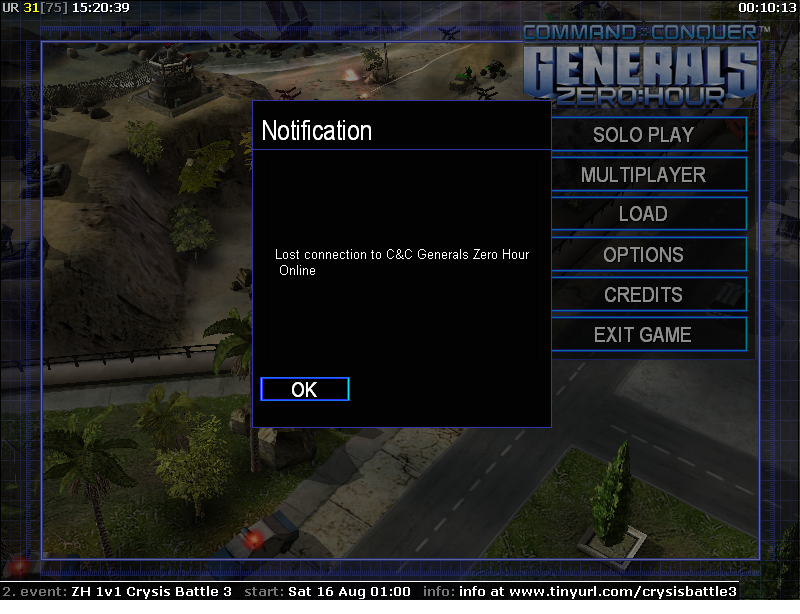
لحل مشاكل لعبة جنرال وتحديداً مشكلة ظهور رسالة أثناء اللعب ومن ثم الخروج من اللعبة، يمكنك اتباع الخطوات التالية:
- تأكد من تحديث اللعبة: تحقق مما إذا كانت لعبتك محدثة إلى أحدث إصدار. قم بفحص الموقع الرسمي للعبة أو منصة التنزيل الخاصة بك للتحقق من وجود تحديثات وتنزيلها إذا لزم الأمر.
- تحديث برامج التشغيل: تأكد من تحديث برامج تشغيل بطاقة الرسومات وبطاقة الصوت الخاصة بك. يمكنك القيام بذلك عن طريق زيارة موقع المُصنِّع وتنزيل أحدث تحديثات البرامج.
- التحقق من اتصال الإنترنت: تأكد من أن اتصال الإنترنت لديك مستقر وقوي. قد تواجه مشكلة في اللعب على الإنترنت إذا كانت سرعة الاتصال بطيئة أو غير مستقرة.
- تعديل إعدادات الرسومات: في بعض الأحيان ، يمكن أن تتسبب إعدادات الرسومات العالية أو غير المتوافقة في حدوث مشكلات أثناء اللعب. قم بتخفيض إعدادات الرسومات في اللعبة وجرب مرة أخرى.
- التحقق من متطلبات النظام: تأكد من أن جهاز الكمبيوتر الخاص بك يلبي متطلبات النظام اللازمة لتشغيل اللعبة. قد تحتاج إلى زيادة الذاكرة أو ترقية أجزاء الجهاز الداخلية لضمان عمل اللعبة بشكل صحيح.
مصادر مهمة:


